“我不使用 GarageBand,而且从来没有使用过;我可以简单地卸载它吗?” GarageBand 是在 Mac 上创作和编辑精彩歌曲的简便方法之一。 它由 Apple 开发,是大多数 Apple 计算机附带的内置实用程序。 但是,并非所有用户都喜欢使用此应用程序。 如果你属于这个群体,最好 从 Mac 中删除 GarageBand 并按照我们的指南释放空间。
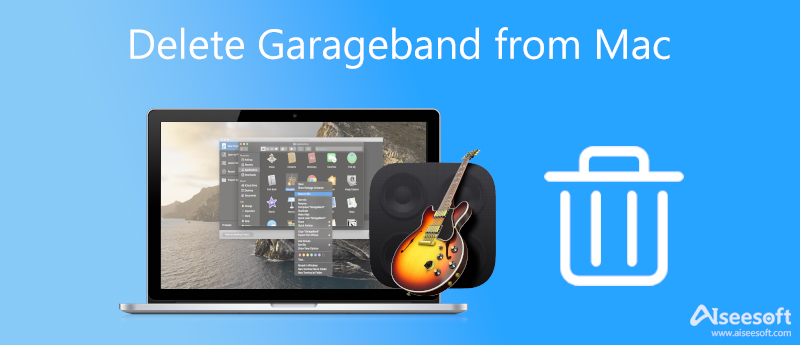
GarageBand 在 MacBook 上占用 1.7GB 空间,如果您有一个大型音乐库,则更多。 好消息是在 Mac 上删除 GarageBand 并不是很复杂,我们分三个阶段演示工作流程。
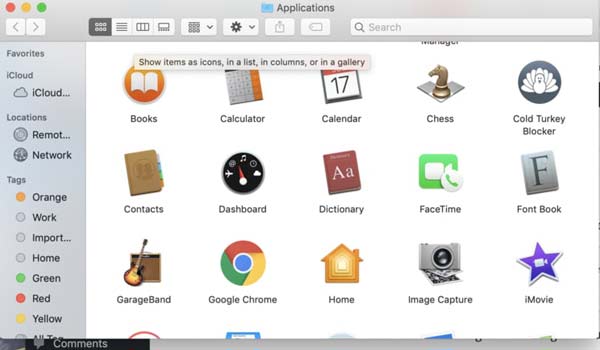
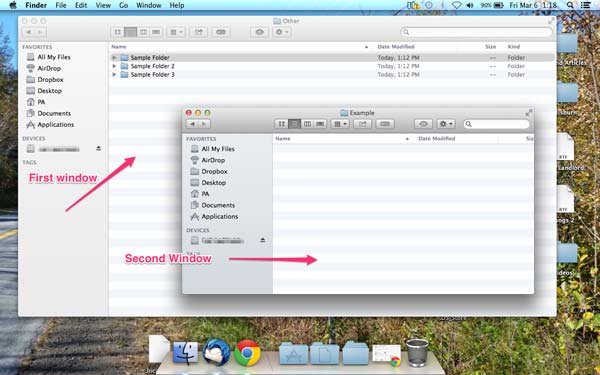
谷歌浏览器是另一种流行的网络浏览器,部分原因在于其出色的性能和高级别的隐私保护。 由于它会删除浏览历史记录,因此书签功能对 Chrome 用户来说很重要。 您可以按照以下步骤删除 Chrome 上的书签。
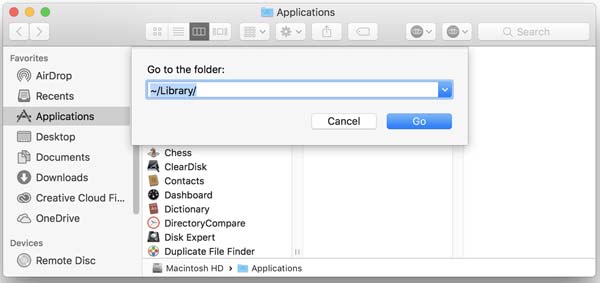
如您所见,手动从 Mac 中移除 GarageBand 很麻烦,尤其是对于没有技术技能的人。 另外,该过程还涉及系统文件。 如果您做错任何事情,您的系统可能会崩溃和损坏。 或者, Aiseesoft Mac Cleaner 可以显示任何应用程序以及所有相关文件。 以便您可以批量删除它们。 它不会给您的计算机或笔记本电脑带来任何危险。

161,522 资料下载
Aiseesoft Mac Cleaner – 适用于 Mac 的最佳卡片清洁器
100% 安全。无广告。
在 Mac 上安装最好的 GarageBand 卸载程序后,启动它。 您将在主界面中看到三个按钮, 地位, 清洁工人及 工具包. 您可以在 Status 屏幕,或删除缓存和文件

点击 卸载 按钮,然后点击 Scan 扫描 按钮开始在您的计算机上查找应用程序。 这可能需要一段时间,具体取决于您在 Mac 上安装了多少应用程序。 应用程序扫描完成后,单击 查看 按钮进入下一个窗口。

现在,您将在左侧获得 Mac 上的应用程序列表。 上下滚动直到找到 车库乐队 应用程序,选择它,您将在右侧面板上看到应用程序、相关库和相关文件。 选中旁边的框 选择全部 在窗口的顶部。 只要你准备好了,点击 清洁 底部的按钮。 出现提示时,单击 确认 弹出对话框上的按钮可立即从 Mac 中删除 GarageBand。

我应该在 Mac 上删除 GarageBand 吗?
答案取决于你的情况。 如果您是音乐爱好者,GarageBand 是一款预装的应用程序,可用于在 Mac 上录制、编辑和创作歌曲。 如果你根本不喜欢音乐创作,那也没用,只会占用存储空间。 您最好删除该应用程序以释放空间。
GarageBand 在 Mac 上做什么?
根据 Apple 的说法,GarageBand 是一个设备齐全的音乐创作工作室,就在大多数 Mac 电脑和笔记本电脑上。 它带有一个完整的声音库,包括乐器、吉他和声音的预设,以及令人难以置信的选择。
GarageBand 占用多少空间?
仅 GarageBand 应用程序就占用 1.7GB。 此外,随着时间的推移,应用程序附带的音乐库需要更多空间。 一些用户报告说他们在使用 GarageBand 应用程序后收到有关存储空间不足的通知是有道理的。 因此,您最好定期管理应用程序缓存和音乐库。
结论
本指南介绍了如何从 Mac 电脑和笔记本电脑中删除 GarageBand 应用程序。 首先,您可以手动删除该应用程序,尽管它已预装在 Mac 上。 整个过程分为三个阶段,卸载应用程序、删除库和清理相关文件。 Aiseesoft Mac Cleaner 是在 Mac 上卸载音乐工作室应用程序的一站式解决方案。 它可以简化工作流程。 更多问题? 请在本帖下方留言。

Blu-ray Player是一款功能强大的播放器,可以播放Blu-ray光盘,Blu-ray文件夹,DVD光盘/文件夹/ ISO文件,可以用作任何HD / SD视频文件的通用媒体播放器。
100% 安全。无广告。
100% 安全。无广告。